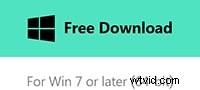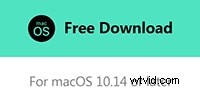¿Alguna vez ha almacenado varios videos y fotos en una tarjeta de memoria o en la computadora? ¿Por qué no crear una película para mostrarlos? Una vez que termine de hacer una gran película, puede compartirla con otras personas de varias maneras, incluso en YouTube, Facebook e Instagram. Tus seguidores se sorprenderán con las obras extraordinariamente deliciosas. De hecho, hacer una película con tus propias fotos, videos y audio es muy fácil.
Actualizaciones: Hemos actualizado esta lista de los mejores creadores de películas fáciles gratuitos en 2021, puede consultarla aquí sobre los 10 mejores creadores de películas fáciles gratuitos. En el siguiente artículo, compartiré contigo cómo usar Wondershare Filmora, que es uno de los mejores programas de edición de video fáciles de usar, diseñado para que los principiantes retoquen tus videos con facilidad. Puedes hacer videos de presentación de fotos o videos familiares comunes y compartirlos directamente en YouTube o guardarlos como DVD con Wondershare Filmora.
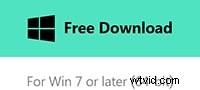
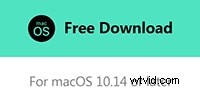
Hacer un video con Wondershare Filmora Easy Movie Maker
A continuación, le mostraremos que tiene que usar este sencillo creador de películas para crear un video con Filmora en clics.
1. Importe sus archivos y organice el pedido
Abre Wondershare Filmora, haz clic en el botón "Importar" y usa el panel de importación de navegación para cargar archivos multimedia. También puede arrastrar y soltar directamente sus archivos multimedia en el programa. Puede recortar o cortar los videoclips en la línea de tiempo con opciones en la caja de herramientas

2. Hacer videos impresionantes con varios efectos y filtros
Después de agregar sus archivos multimedia para editarlos y colocarlos en la Línea de tiempo, haga doble clic en el archivo de destino y ajuste la calidad del video cambiando el Contraste, la Saturación, el Brillo, el Tono como desee. Luego regrese a la pestaña "Efectos" y elija los efectos especiales que desea aplicar. Arrástrelos y suéltelos en la pista "Efecto". Puede usar múltiples efectos en el mismo segmento de video.
Vaya a la pestaña "Transición". Luego, une tus clips con una o varias transiciones diferentes. Haga clic en "Transición" para elegir los que desea agregar y luego arrástrelos entre los videoclips. Luego haga doble clic para cambiar la duración del tiempo y haga clic en "Aplicar a todo" si desea que todos los efectos de transición tengan la misma duración.
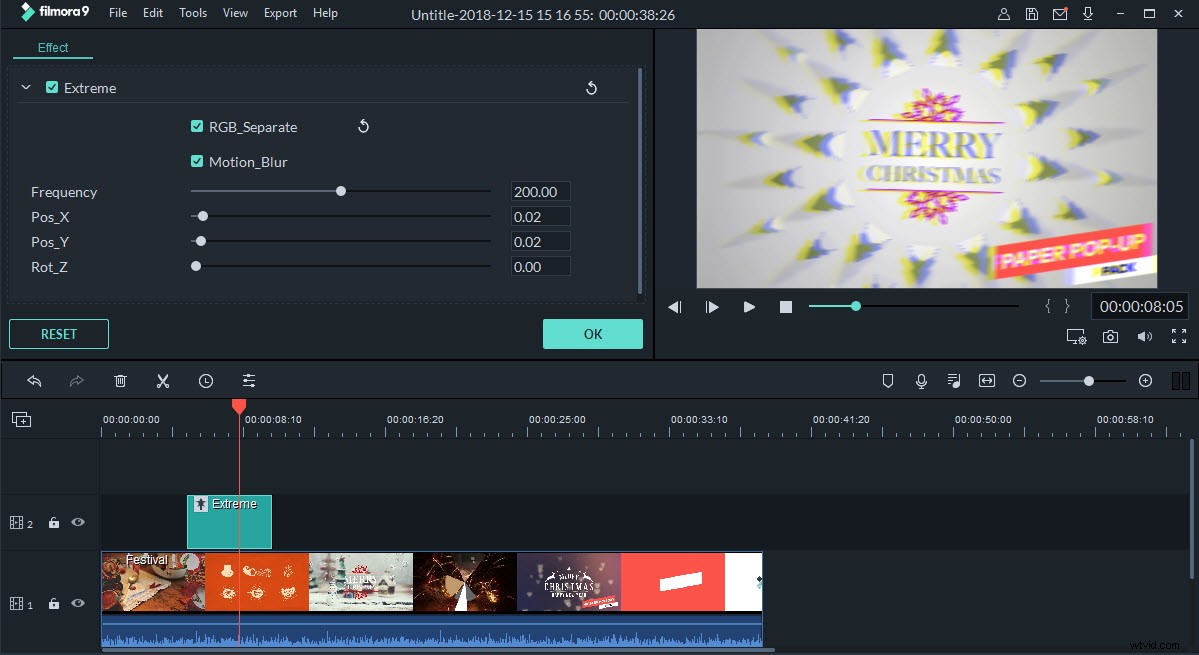
Si desea agregar palabras al video, haga clic en el botón "Texto", seleccione el tipo de texto que desee y arrastre el ícono a la pista de Texto. Puede estirar el icono sobre toda la pista para que los títulos aparezcan durante toda la película o solo sobre una parte de ella. Luego haga doble clic en él, escriba los textos y personalice la fuente, el tamaño, el color y el efecto en la ventana de edición.
3. Guarde el video en el formato de su elección
Cuando todo esté listo, presione el botón "Crear", verá varias opciones:guárdelo como un archivo de video, conviértalo para verlo en su teléfono móvil o tableta, cárguelo directamente en su cuenta de YouTube o Facebook y grábelo en un DVD. Elija un método de salida como desee y haga clic en "Crear". Después de unos segundos, se abrirá automáticamente una carpeta con el video recién reformateado.
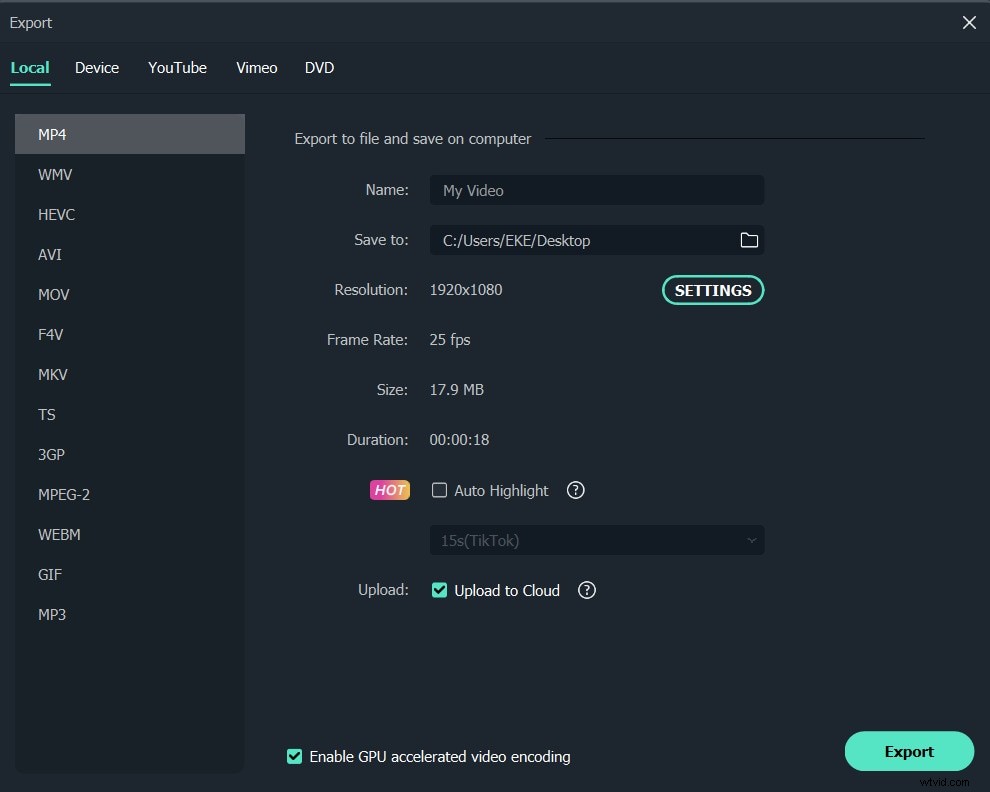
¡Ahora descarga este sencillo creador de películas y comienza a crear tus propias películas!